win10系统无法安装程序解决方法 win10系统无法安装应用程序的原因及解决方法
更新时间:2023-11-25 09:02:00作者:jiang
win10系统无法安装程序解决方法,Win10系统是目前广泛使用的操作系统之一,然而有时我们可能会遇到无法安装程序的问题,这个问题可能会让我们感到困扰,但幸运的是,有一些常见的原因和解决方法可以帮助我们解决这个问题。本文将探讨win10系统无法安装应用程序的原因,并提供一些解决方法。无论是新手还是有经验的用户,都可以从本文中获得帮助,以便顺利安装所需的应用程序。
具体方法:
1、win10不能安装软件怎么办,win10安装不了软件,【win10图标】右键单击,如图。
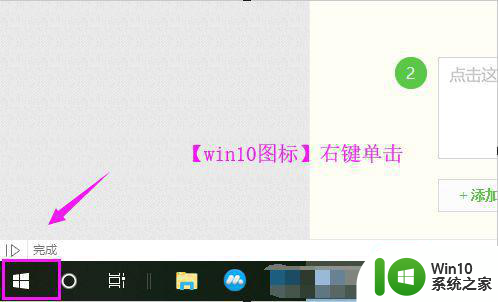
2、【win10图标】右键单击后,【设置】图标也单击开,如图。
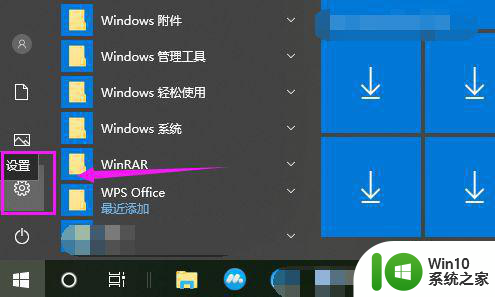
3、【设置】图标也单击开后,【应用】随手单击开,如图。
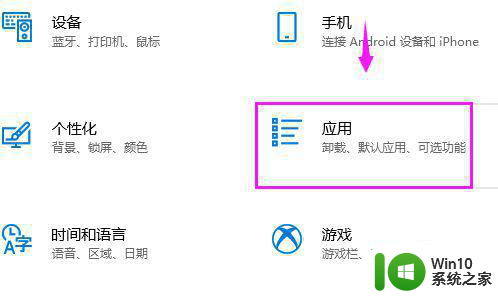
4、【应用】开启之后,【应用和功能】也启动下,如图。
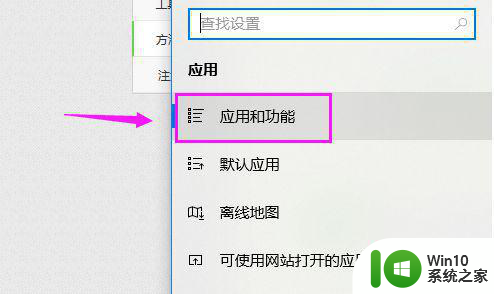
5、【应用和功能】界面里,应用安装设置的是【仅允许安装来自Microsoft store的应用】,如图。
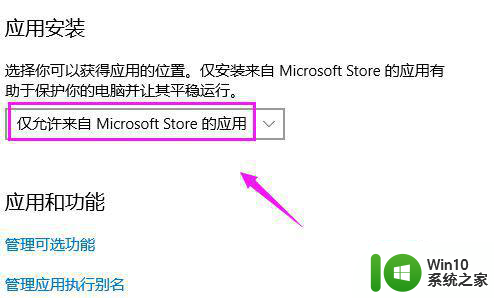
6、那么,我们就要将其改为【允许安装任何来源应用】就行了,如图。
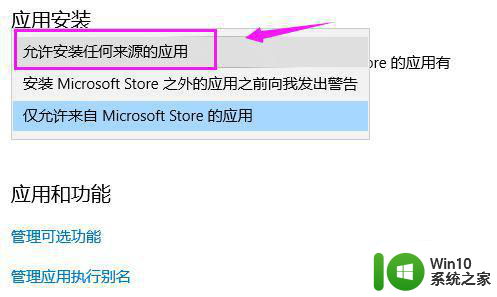
以上就是解决win10系统无法安装程序的全部方法,如果您还不了解,请按照以上步骤进行操作,希望这些方法能对大家有所帮助。
win10系统无法安装程序解决方法 win10系统无法安装应用程序的原因及解决方法相关教程
- win10系统安装程序提示无效驱动器d怎么解决 Win10系统安装程序无效驱动器D解决方法
- 装win7系统时出现“安装程序无法创建新的系统分区”如何处理 win7系统安装程序无法创建新的系统分区如何解决
- U盘安装系统无法成功启动的原因及解决方法 U盘安装系统无法成功启动的原因和解决方法
- w8系统无法验证发行者导致应用程序无法安装的解决方法 如何解决w8系统无法验证发行者的问题
- w8.1系统安装程序提示“所注册的密钥集无效”的解决方法 w8.1系统安装程序密钥集无效怎么办
- win11无法安装程序包的解决教程 Win11程序包安装失败的原因和解决方法
- window7安装显卡驱动提示nvidia安装程序无法继续解决方法 Windows7安装NVIDIA显卡驱动时提示安装程序无法继续解决方法
- win10安装gbt_setup失败的解决方法 如何兼容win10系统的gbt_setup安装程序
- win7系统安装office2010程序包的语言不受系统支持的解决方法 Win7系统安装Office2010程序包的语言不受系统支持怎么办
- win11显示无法打开此安装程序包怎么办 win11系统提示无法打开此安装程序包解决方法
- windows10安装程序无法启动的解决方法 windows10安装程序闪退怎么办
- win7系统安装过程中电脑死机原因及解决方法 如何应对win7系统安装过程中频繁死机的问题
- w8u盘启动盘制作工具使用方法 w8u盘启动盘制作工具下载
- 联想S3040一体机怎么一键u盘装系统win7 联想S3040一体机如何使用一键U盘安装Windows 7系统
- windows10安装程序启动安装程序时出现问题怎么办 Windows10安装程序启动后闪退怎么解决
- 重装win7系统出现bootingwindows如何修复 win7系统重装后出现booting windows无法修复
系统安装教程推荐
- 1 重装win7系统出现bootingwindows如何修复 win7系统重装后出现booting windows无法修复
- 2 win10安装失败.net framework 2.0报错0x800f081f解决方法 Win10安装.NET Framework 2.0遇到0x800f081f错误怎么办
- 3 重装系统后win10蓝牙无法添加设备怎么解决 重装系统后win10蓝牙无法搜索设备怎么解决
- 4 u教授制作u盘启动盘软件使用方法 u盘启动盘制作步骤详解
- 5 台式电脑怎么用u盘装xp系统 台式电脑如何使用U盘安装Windows XP系统
- 6 win7系统u盘未能成功安装设备驱动程序的具体处理办法 Win7系统u盘设备驱动安装失败解决方法
- 7 重装win10后右下角小喇叭出现红叉而且没声音如何解决 重装win10后小喇叭出现红叉无声音怎么办
- 8 win10安装程序正在获取更新要多久?怎么解决 Win10更新程序下载速度慢怎么办
- 9 如何在win7系统重装系统里植入usb3.0驱动程序 win7系统usb3.0驱动程序下载安装方法
- 10 u盘制作启动盘后提示未格式化怎么回事 U盘制作启动盘未格式化解决方法
win10系统推荐
- 1 番茄家园ghost win10 32位官方最新版下载v2023.12
- 2 萝卜家园ghost win10 32位安装稳定版下载v2023.12
- 3 电脑公司ghost win10 64位专业免激活版v2023.12
- 4 番茄家园ghost win10 32位旗舰破解版v2023.12
- 5 索尼笔记本ghost win10 64位原版正式版v2023.12
- 6 系统之家ghost win10 64位u盘家庭版v2023.12
- 7 电脑公司ghost win10 64位官方破解版v2023.12
- 8 系统之家windows10 64位原版安装版v2023.12
- 9 深度技术ghost win10 64位极速稳定版v2023.12
- 10 雨林木风ghost win10 64位专业旗舰版v2023.12